uBlock Origin: la revisión y guía definitivas
Publicado: 2022-05-21El objetivo principal de uBlock Origin es brindar a las personas protección contra la invasión cada vez mayor de la privacidad en línea. Es un bloqueador de anuncios gratuito y de código abierto y un complemento de filtrado de contenido para varios navegadores web.
Los desarrolladores lo llaman un "bloqueador de contenido de amplio espectro" en lugar de simplemente un bloqueador de anuncios, y por una buena razón. uBlock Origin es una de las opciones más avanzadas y versátiles para aumentar su privacidad en línea con un costo mínimo para su CPU o uso de memoria.

¿Qué es el origen de uBlock?
Desarrollado por Raymond Hill (gorhill en GitHub.com), uBlock Origin (uBO) es una extensión de navegador multiplataforma líder en la industria para filtrar contenido en línea. A diferencia de complementos similares, uBO filtra contenido, incluidos anuncios, rastreadores, ventanas emergentes, malware, mineros de monedas y elementos de JavaScript.
uBO es de código abierto con contribuciones de varios desarrolladores en GitHub. En términos generales, el uBO de código abierto es transparente y más confiable que algunas de sus aplicaciones de la competencia de código cerrado que a menudo venden datos de usuarios a empresas de terceros para obtener ganancias.
Hay tres modos disponibles con uBO: modo fácil, modo medio y modo difícil.
En el modo fácil, la configuración se deja por defecto con algunas opciones disponibles para habilitar algunas configuraciones adicionales de privacidad y seguridad a través del tablero.

El modo medio es para usuarios avanzados y requiere un conocimiento profundo del complemento, lo que permite a los usuarios decidir manualmente qué contenido se filtra y qué se permite. Este es el modo recomendado para usuarios expertos en privacidad.
El modo difícil es como el modo medio con esteroides y es probable que provoque más interrupciones del sitio web para una pequeña ganancia final en seguridad.
uBO está disponible en la tienda web de Google Chrome, en Chromium, Microsoft Edge, Opera y como complemento de Mozilla Firefox (incluidas las versiones de Android e iOS). Desafortunadamente, ya no está disponible para Safari de Apple.
Nota: Al instalar uBO, asegúrese de que el complemento sea uBlock Origin . Hay varios complementos que pretenden ser uBO, incluidos ublock.org y uBlock (sin Origin). Estas versiones fraudulentas roban datos de usuarios con fines de lucro.
Modo fácil: filtrado cosmético
uBO proporciona dos potentes herramientas que permiten a los usuarios realizar un "filtrado cosmético". Estas herramientas son Element Zapper y Element Picker . Ambas herramientas le permiten elegir qué elementos del sitio web eliminar de un sitio web, pero Zapper es temporal mientras que Picker es permanente.
Para usar el Zapper, haz clic en el icono de uBO .
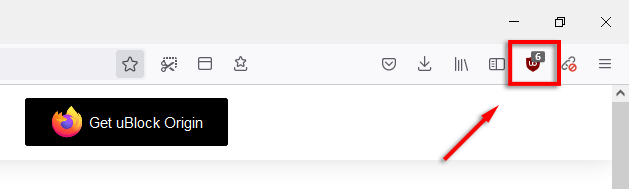
Luego, seleccione el rayo .
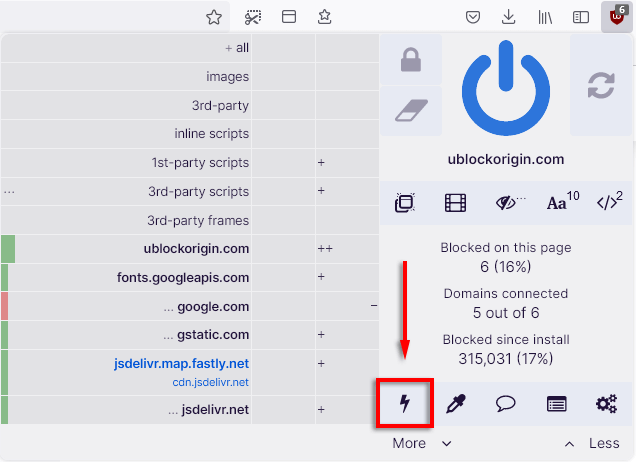
Los elementos específicos ahora deberían resaltarse al pasar el mouse sobre ellos. Simplemente haga clic en el elemento para eliminarlo.
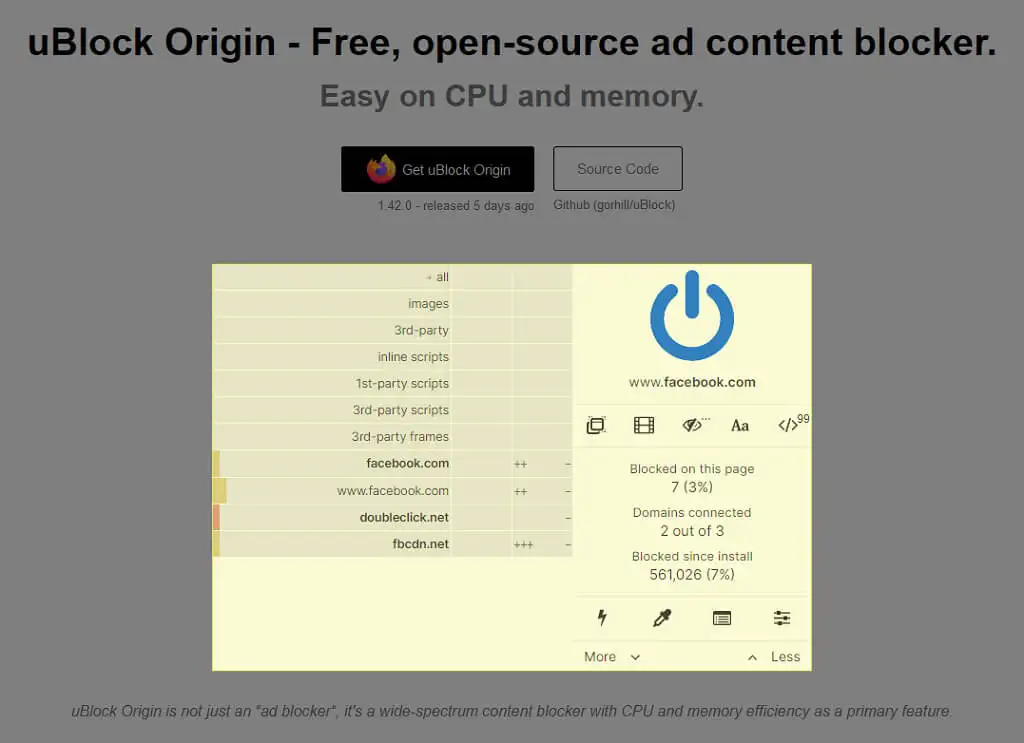
Para usar el Selector de elementos, haga clic en el icono de uBO y haga clic en el cuentagotas de color .
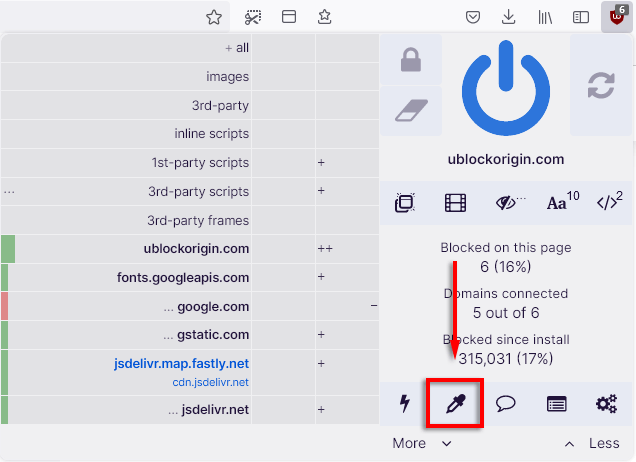
Haga clic en el elemento que desea eliminar y luego haga clic en Crear .
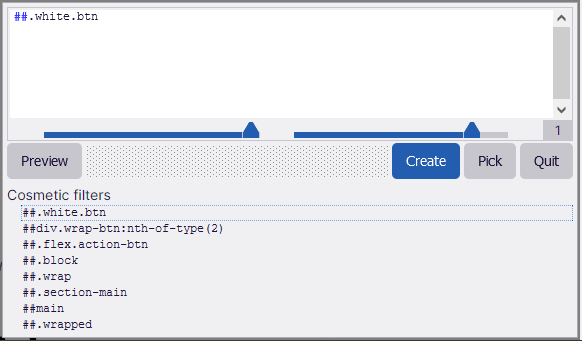
Para ver estos filtros, abra el panel de uBO seleccionando el icono de engranaje.
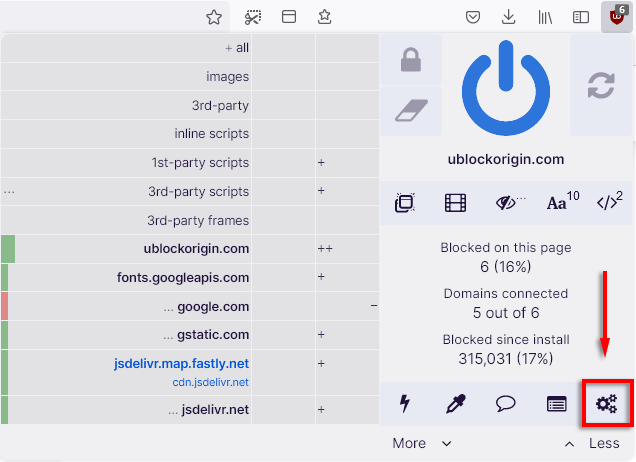
A continuación, seleccione la pestaña Mis filtros .
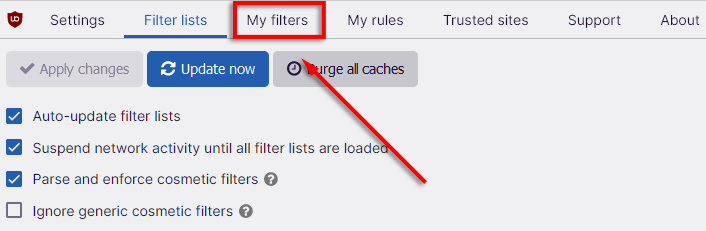
Aquí, puede eliminar fácilmente sus filtros agregados eliminando la línea y seleccionando Aplicar cambios .
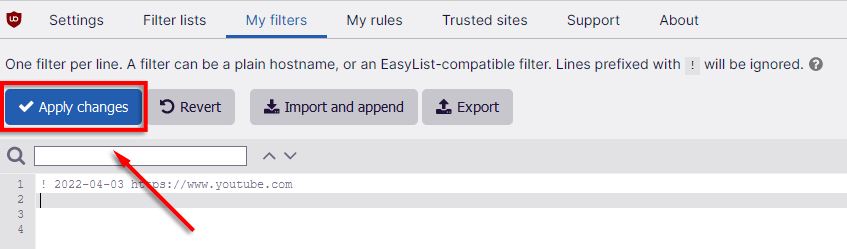
Si uBO rompe un sitio web al que necesita acceder, puede permitir selectivamente contenido en sitios web o páginas web individuales. Para hacerlo:
- Seleccione el icono de uBO en la parte superior derecha de la ventana.
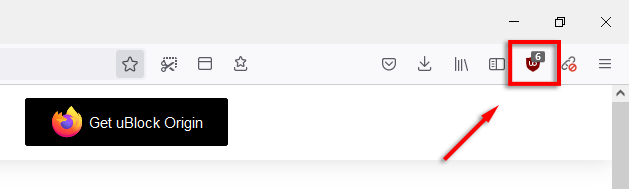
- Haga clic en el botón de encendido azul para deshabilitar uBO en un sitio web o presione Mayús + clic en el botón de encendido azul para deshabilitarlo en una página individual.
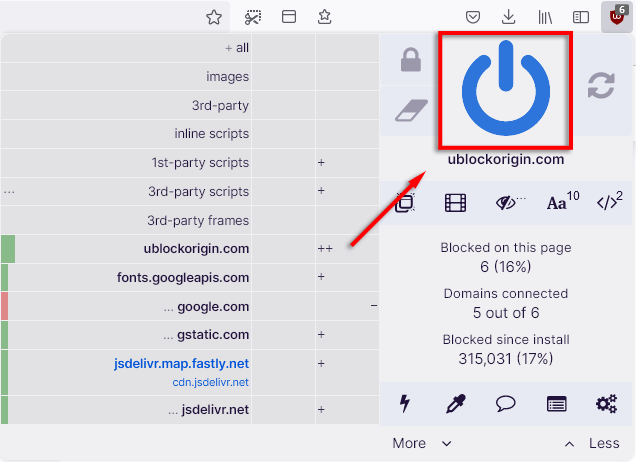
Esto le permite incluir en la lista blanca páginas particulares en las que no necesita que uBO esté activo.
Modo fácil: uso de reglas de filtro estático
uBO viene con varias listas de filtros integradas y de terceros. Estos se pueden habilitar o deshabilitar a voluntad para aumentar su privacidad en línea.
Los desarrolladores de uBO recomiendan habilitar:
- Todos los filtros de uBlock Origin
- listafácil
- Lista de servidores de anuncios de Peter Lowe
- EasyPrivacy
- Lista de bloqueo de URL maliciosas en línea
Para asegurarse de que estén habilitados, abra el panel de uBO y seleccione la pestaña Filtrar listas .
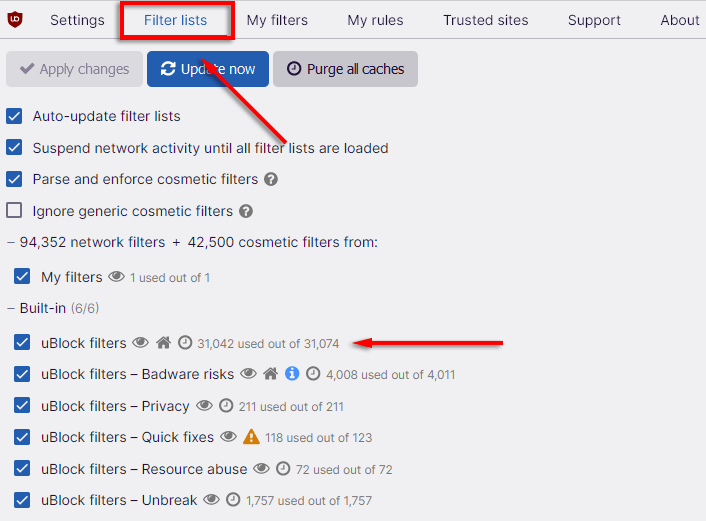
Es posible agregar filtros personalizados, pero tenga en cuenta que algunos de estos pueden ser de baja calidad y causar más interrupciones en el sitio web por una pequeña ganancia en privacidad.
Opciones avanzadas de uBlock Origin
uBO tiene varias configuraciones avanzadas que cualquier usuario puede habilitar. Estas configuraciones pueden aumentar la efectividad o el alcance de la funcionalidad de uBO. Sin embargo, es esencial comprender completamente las funciones de usuario avanzadas antes de modificarlas, ya que es fácil romper el complemento y la configuración incorrecta puede hacer que esté menos protegido de lo que estaría con la configuración predeterminada.
Para habilitar la configuración avanzada:
- Abra el panel de uBO .
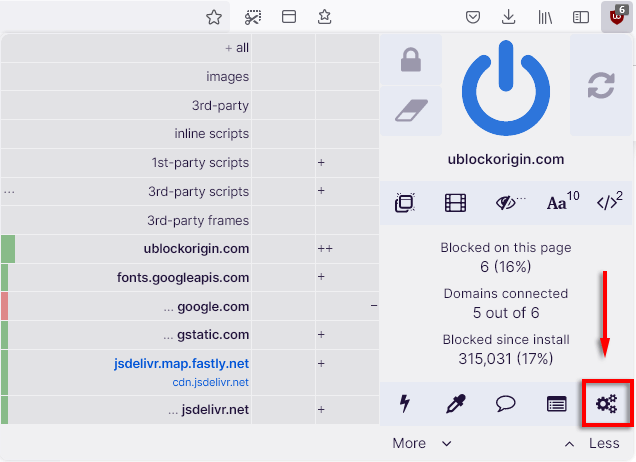
- En la pestaña Configuración , marque la casilla junto a donde dice Soy un usuario avanzado .
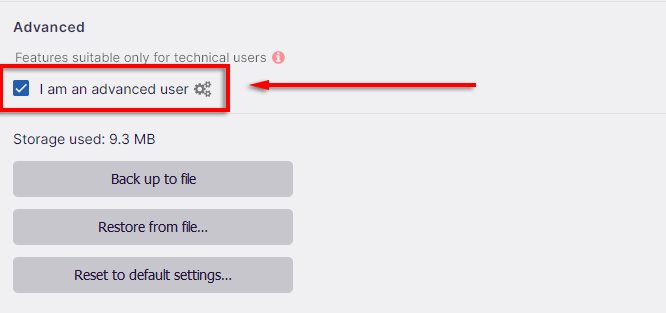
Filtrado dinámico: modo medio y superior
uBO utiliza dos tipos de filtrado: filtrado estático y filtrado dinámico. El filtrado estático es el predeterminado y filtra el contenido del sitio web según las listas de filtros mencionadas anteriormente.

El filtrado dinámico permite a los usuarios agregar reglas que anulan el filtrado estático, lo que brinda un control adicional sobre el tipo de contenido que puede bloquear o permitir. Esto se puede alternar haciendo clic en el ícono de uBO y seleccionando los botones Menos y Más .
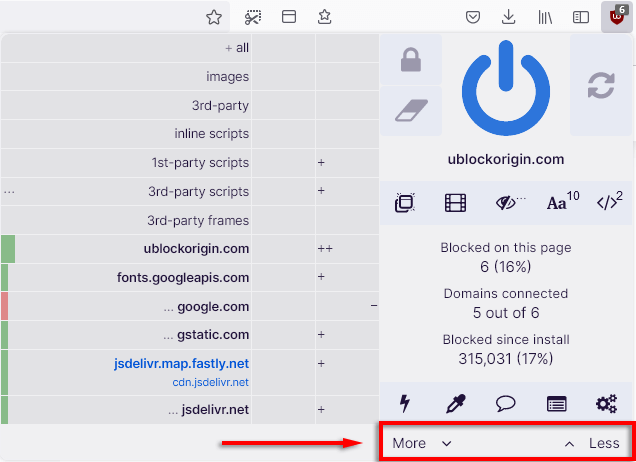
Con el filtrado dinámico habilitado, al hacer clic en el icono de uBO ahora se ve así:
En la primera columna, tenemos el tipo de solicitudes que se realizan en texto normal y en negrita los sitios web que realizan esas solicitudes. Notará que cada nombre de host tiene una barra de color al lado.
Verde significa que todo está permitido desde ese nombre de host, amarillo significa que algunas cosas están bloqueadas, algunas están permitidas y rojo significa que todo está bloqueado. De forma predeterminada, no habrá reglas de filtrado dinámico.
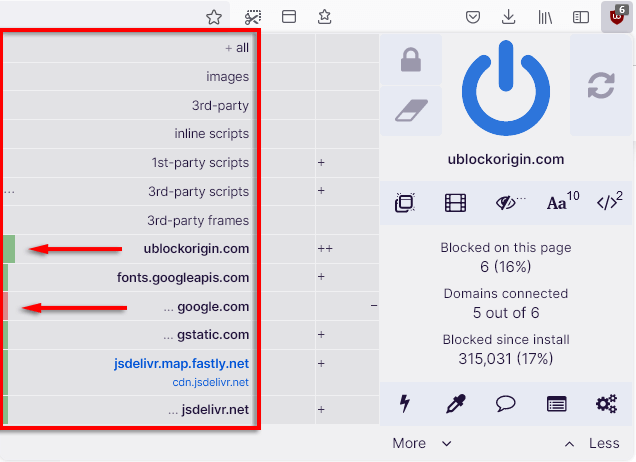
La segunda columna representa las reglas globales . Estas son reglas que afectan a todos los sitios web. De forma predeterminada, cada cuadro será de un color gris claro. Esto significa que no se aplican reglas.
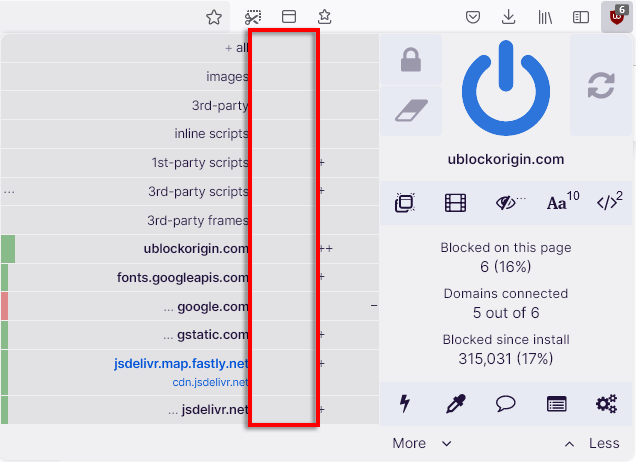
La tercera columna representa las reglas locales que se aplicarán solo al sitio al que se ha agregado. Por ejemplo, si bloquea el nombre de host de youtube.com globalmente, nunca se cargará en su navegador. Sin embargo, si solo lo bloquea localmente (por ejemplo, en un blog), se cargará en todos los demás sitios excepto en ese.
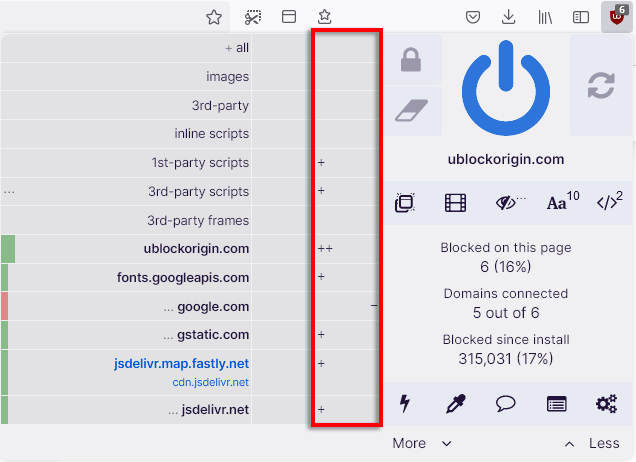
Los símbolos más significan que se permite algún contenido, mientras que los símbolos menos significan que el contenido está bloqueado. Puede haber una combinación dependiendo de las listas de filtros aplicadas automáticamente.
Si pasa el cursor sobre la segunda y la tercera columna, verá un cuadro gris y rojo. El cuadro rojo establece una regla de bloqueo, lo que significa que el contenido será bloqueado. El cuadro gris establece una regla de "noop", lo que le permite anular las reglas de bloqueo global para los tipos de contenido y las URL.
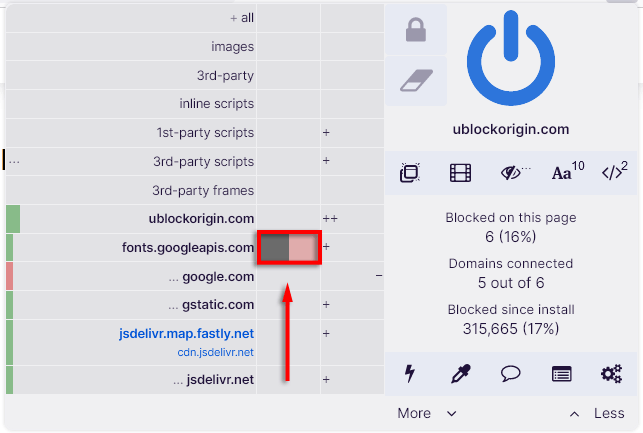
Cómo guardar y revertir reglas de filtrado
La implementación de bloques de contenido lo ayudará a lograr la máxima privacidad, pero también puede hacer que muchos sitios web se rompan. Con esto en mente, uBO ha facilitado la experimentación. Puede borrar todas las reglas y comenzar de nuevo haciendo clic en el borrador .
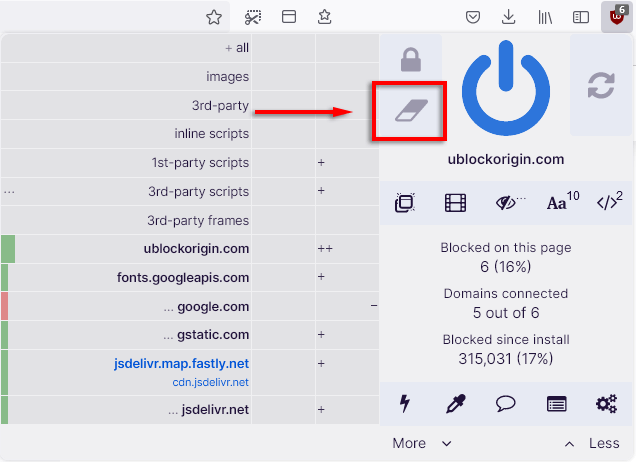
También puede bloquear su conjunto de reglas una vez que encuentre una combinación que funcione bien haciendo clic en el candado .
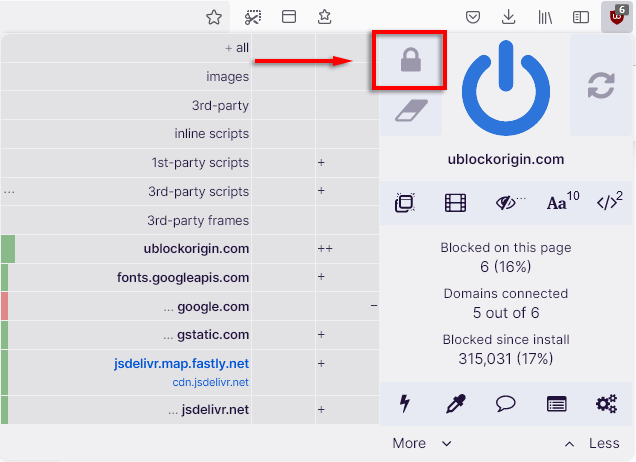
Cómo usar el filtrado dinámico
El filtrado dinámico es el modo de filtrado de contenido avanzado de uBO que permite a los usuarios ingresar reglas manualmente para controlar el contenido que los sitios web pueden cargar y mostrar.
Aquí hay dos formas en que puede usar el filtrado dinámico:
1. Bloquee secuencias de comandos y marcos de terceros
Por lo general, se recomienda bloquear globalmente todos los marcos y scripts de terceros. Estos son como "sitios web dentro de un sitio web" incrustados y, a menudo, son un eslabón débil en los sitios web que los actores malintencionados atacarán con malware (además, son molestos).
Puede bloquear todos los scripts/marcos de terceros haciendo clic en el cuadro rojo en la columna global junto a estos elementos.
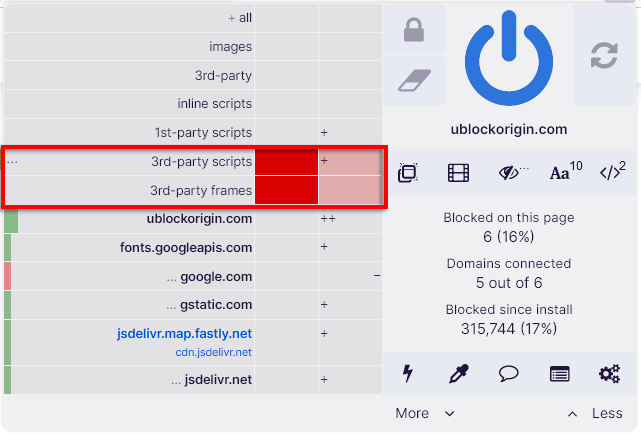
Pero supongamos que desea poder ver videos de YouTube incrustados en un sitio web en particular. Primero, debe desplazarse hacia abajo hasta la URL de youtube.com y hacer clic en el cuadro gris en la columna local. Ahora, solo se cargarán marcos de terceros de YouTube en ese sitio.
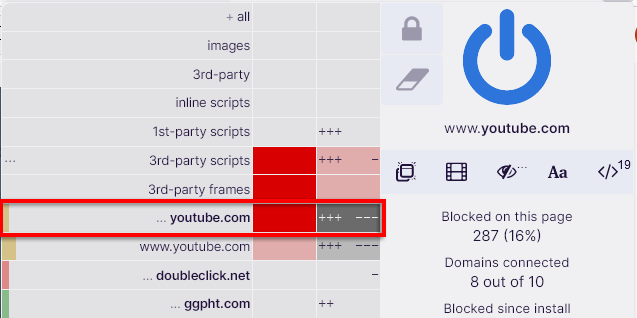
Además, es posible que el bloqueo de todos los marcos y secuencias de comandos haga que un sitio web se rompa. Si este es el caso, es una cuestión de prueba y error usando el botón de anulación local "noop" (el cuadro gris en la columna local) para cada dominio hasta que el sitio web vuelva a funcionar.
2. Bloquear rastreadores de redes sociales
No hay razón para que los sitios web de redes sociales o los motores de búsqueda puedan rastrear su actividad fuera de sus plataformas. Para bloquear sus permisos, abra el panel de uBO y haga clic en el cuadro rojo en la columna global para cada URL de redes sociales (p. ej., Facebook.com). El único problema es que esto también los bloqueará cuando intente cargar el sitio web directamente.
Para evitar esto, cree un "noop" para cada sitio haciendo clic en el cuadro gris en la columna local de cada sitio. Ahora, los sitios web solo se cargarán cuando acceda a ellos directamente, en lugar de rastrearlo desde otros sitios web que visite.
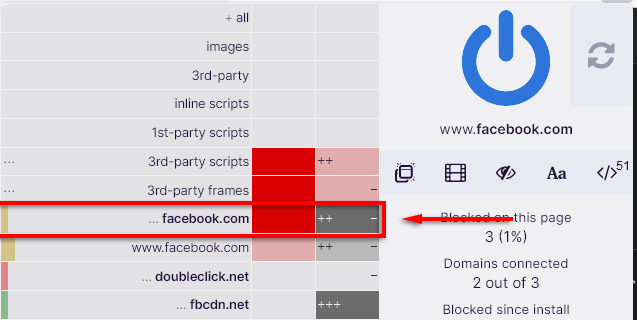
¿Vale la pena usar uBlock Origin?
uBlock Origin es uno de los complementos de filtrado de contenido más seguros y confiables disponibles. Es de código abierto y transparente, pero aún mejor, el desarrollador Raymond Hill se niega a aceptar donaciones y afirma que no tiene intención de monetizar uBO.
uBO también se niega a recibir dinero de las empresas para incluir en la lista blanca ciertos "anuncios aceptables" con fines de lucro, a diferencia de otros bloqueadores de anuncios, incluido Adblock Plus (ABP). Además, uBO tiene el mejor rendimiento entre otros bloqueadores de anuncios, incluidos AdBlock, Adguard y Ghostery.
En general, uBO es probablemente la mejor opción, ya sea que solo necesite un bloqueador de anuncios o un poderoso complemento de filtrado de contenido para proteger su información privada.
Manténgase seguro en línea
Debido a la creciente cantidad de estafas, malware y minería de datos en línea, muchas personas recurren a las extensiones de filtrado de contenido cuando navegan por la web. uBlock Origin es uno de los mejores complementos para bloquear anuncios y tiene una serie de funciones adicionales que pueden ayudarlo a proteger su privacidad, especialmente cuando se combina con una VPN.
